Infra - Exchange Server
Protegendo Databases no Exchange Server 2010 usando a ferramenta de backup do Windows Server 2008 R2
Neste tutorial vamos mostrar como proteger o Exchange Server 2010 usando o software de backup que vem com o próprio sistema operacional, quando instalamos o Exchange Server 2010 com a função de Mailbox um plug-in é incluído, ele fica como serviço e é chamado Microsoft Exchange Server Extension for Windows Server Backup.
por Anderson PatricioOverview
Neste tutorial vamos mostrar como proteger o Exchange Server 2010 usando o software de backup que vem com o próprio sistema operacional, quando instalamos o Exchange Server 2010 com a função de Mailbox um plug-in é incluído, ele fica como serviço e é chamado Microsoft Exchange Server Extension for Windows Server Backup.
Antes de sair pensando em usar o Windows Server Backup como produto final para o seu ambiente Exchange Server 2010, é interessante para atentar para alguns detalhes, como segue:
- Agora não usamos mais backup streaming usando Windows Server Backup somente VSS
- Podemos fazer proteção no drive local ou em um caminho UNC (\\servidor\share)
- Somente backups full podem ser feitos. A remoção dos logs ocorrerá após o sucesso do volume inteiro contendo a base do Exchange Server
- O Windows Server Backup faz backup do volume inteiro (unidade inteira), para proteger uma base você precisa proteger o volume contendo a base (arquivo EDB ) e os logs (*.log), caso eles estejam em volumes diferentes, precisamos proteger dois.
- O Backup é feito localmente não permite proteção remota
- Durante a restauração tudo que estiver no volume será recuperado, nao tem como recuperar granularmente.
- No caso de utilização de DAGs, a proteção deve ser feita na cópia ativa não na passiva das databases.
- O Windows Server Backup não interage com o Recovery Storage Group, o restore precisa ser feito separadamente e então feito manualmente o RSG e associado as databases/logs
- Se for para fazer restore direto com as bases existentes é possível fazer via Windows Server Backup (teremos um tutorial mostrando esta funcionalidade).
Solução
Instalando o componente de backup no Windows Server 2008 R2...
O processo de instalação da ferramenta de backup como vimos na introdução deste tutorial vai ser na máquina com a função de Mailbox Server. Vamos abrir o Server Management, e clicar em Features e então Add Features. No assistente que aparecer devemos clicar somente na opção Windows Server Backup e clicar em Next.
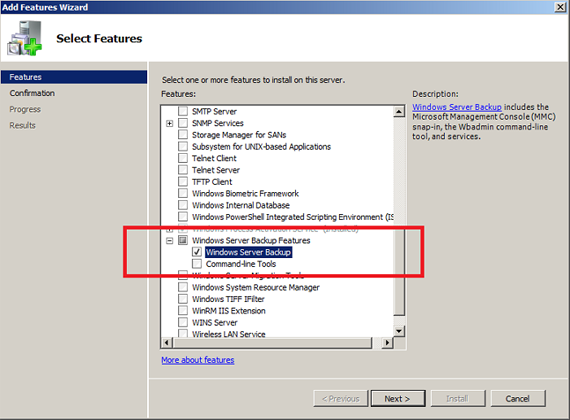
Na tela seguinte, clique em Install.
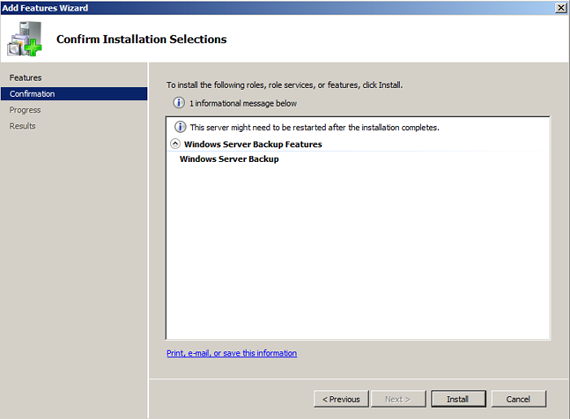
No resultado podemos analisar se o produto foi instalado com o sucesso, o resultado no seu ambiente deve ser o similar ao mostrado na figura abaixo. Clique em Close para concluir a parte de instalação do Windows Server Backup.
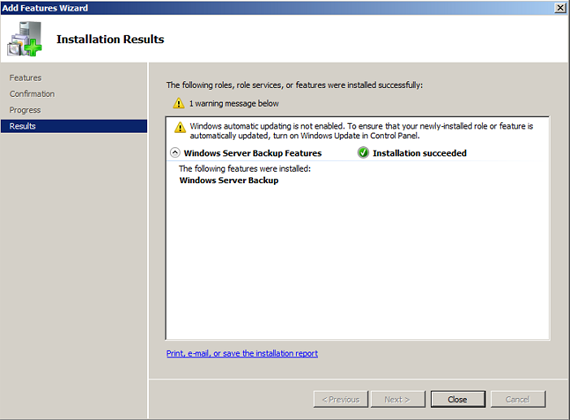
Iniciando o Windows Server Backup...
Para executarmos o Windows Server Backup podemos abri-lo através do ícone no menu de aplicativos ou ainda através do wbadmin.msc, como mostrado na figura abaixo.
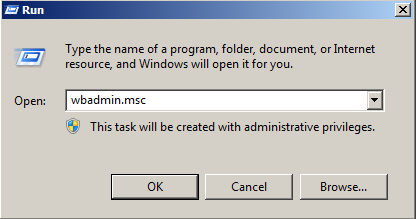
A tela principal do Windows Server Backup é mostrada abaixo, ele permite visualizar todos os trabalhos de backup, último backup e um status geral do processo com uma simples view. No momento não temos nada configurado por isto a falta de informação na tela principal.
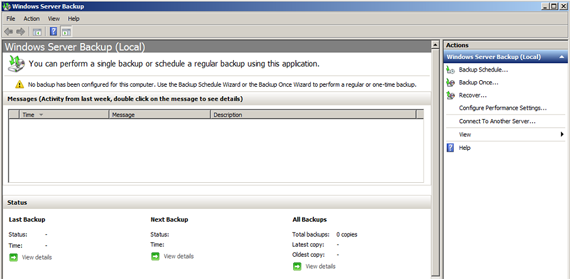
Vamos clicar em Backup Once... o que significa fazer o backup uma única vez ao invés de usar recorrência. Na página Backup Options, vamos validar que a opção Different options e vamos clicar em Next.
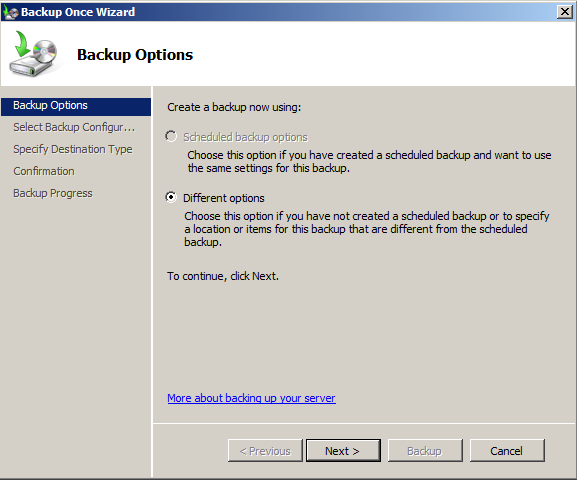
Na página Select Backup Configuration. Vamos clicar em Custom e vamos clicar em Next.
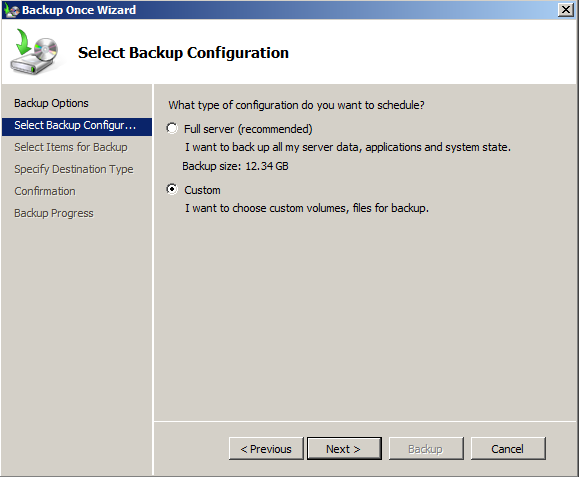
Na página Select Items for Backup. Vamos clicar em Add Items.
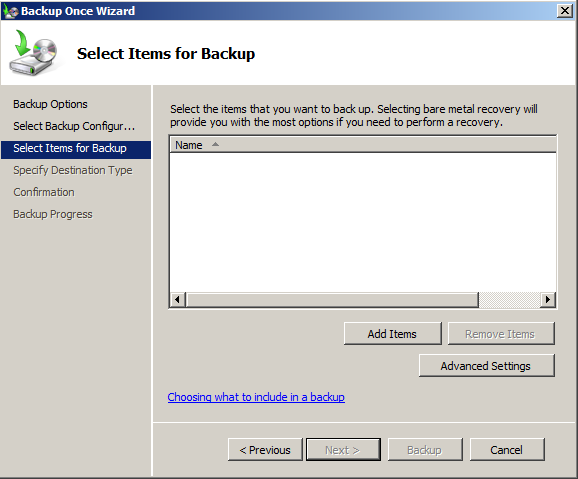
Na página de escolha das unidades vamos escolher a unidade onde temos a database (em nosso exemplo a base e os logs estão no mesmo drive, o drive E:) e vamos clicar em OK.
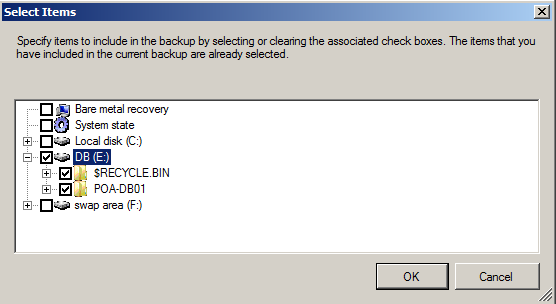
De volta a página vamos clicar em Advanced Settings.
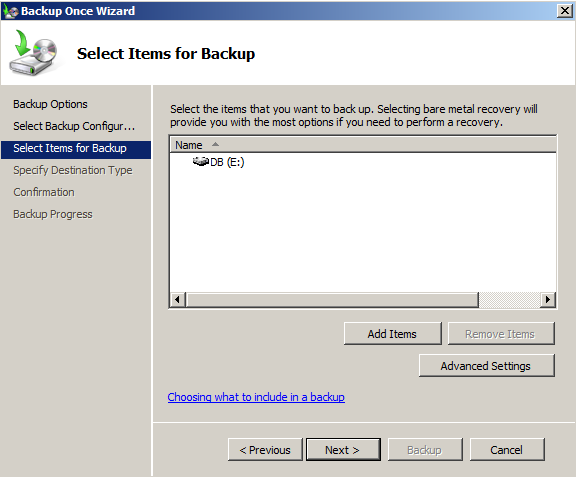
Apesar de o Backup ser sempre full, podemos configurar também no job de backup, como mostrado abaixo.
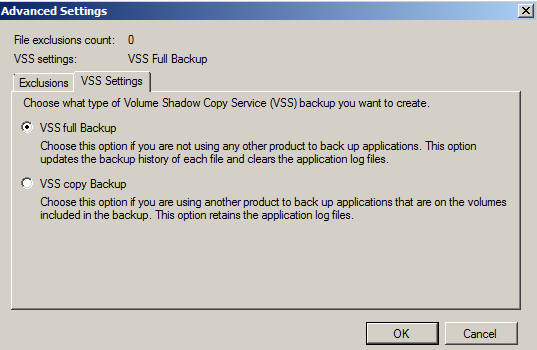
Na página Specify Destination Type. Podemos dizer onde o backup será feito, em nosso exemplo aqui deste tutorial temos um disco temporário onde podemos usar para o backup, por tal motivo vamos escolher a opção Local drives e vamos clicar em Next.
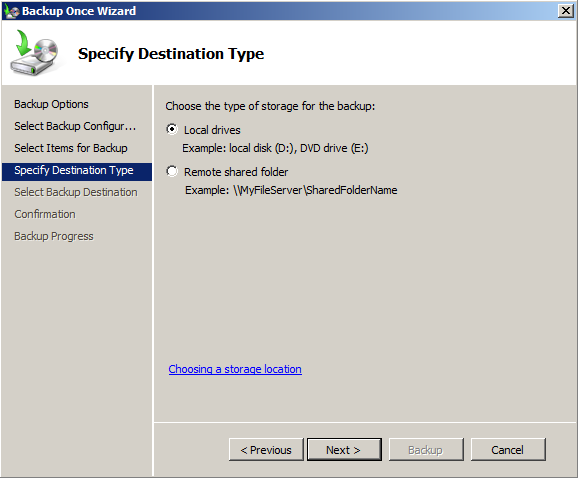
Na página Select Backup Destination. Devido a escolha de usar um disco físico, podemos escolher onde iremos fazer o backup, no nosso exemplo será a unidade F:, feito isso devemos clicar em Next.
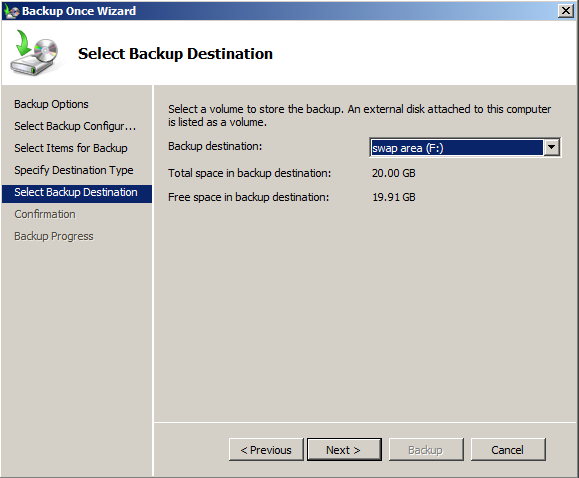
Na página Confirmation. Podemos clicar em Backup para iniciar o processo de proteção da unidade onde está as bases/logs do Exchange.
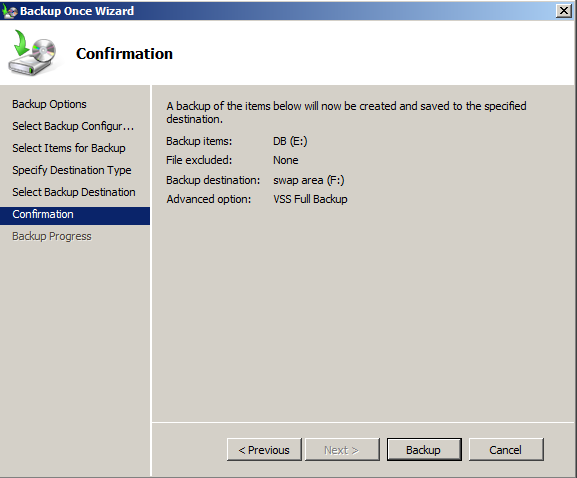
O processo de backup será processado, podemos ver que está rodando o consistency check for application Exchange na figura abaixo.
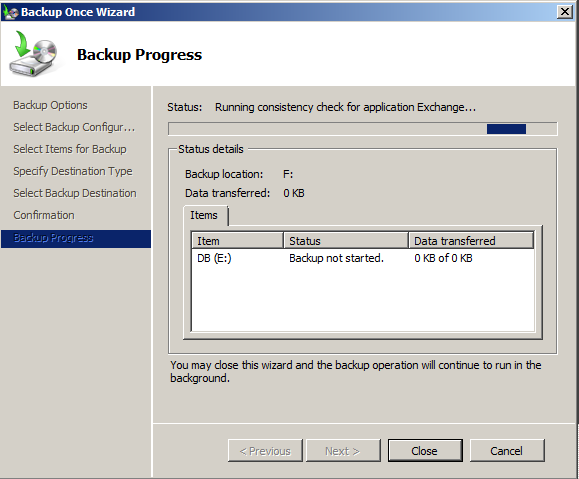
Depois de completado o processo podemos clicar em Close.
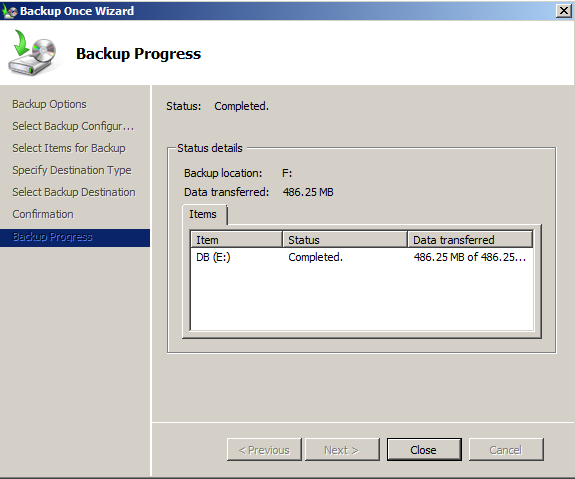
Vendo o resultado do backup...
A estrutura do backup é um pouco diferente o resultado também é um vhd e vários arquivos XML para referencias. O caminho será WindowsImageBackup\<Nome-do-servidor>\Backup <Informacao-de-data>, como mostrado na figura abaixo.
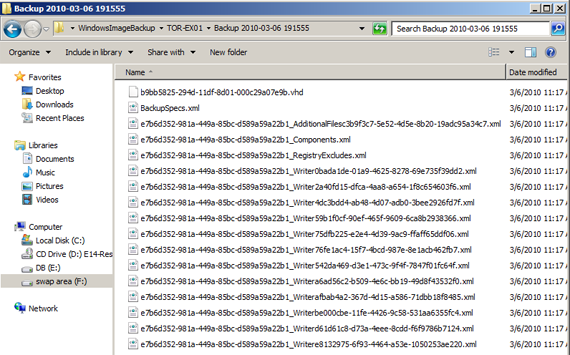
Habilitando mais informações para diagnosticar os problemas..
Caso estejamos com algum problema no processo de backup e restore podemos estar usando o Diagnostic Logging do Exchange Server 2010 (via interface gráfica) e expandir MSExchangeIS / 9002 System / Backup Restore, como mostrado na figura abaixo.
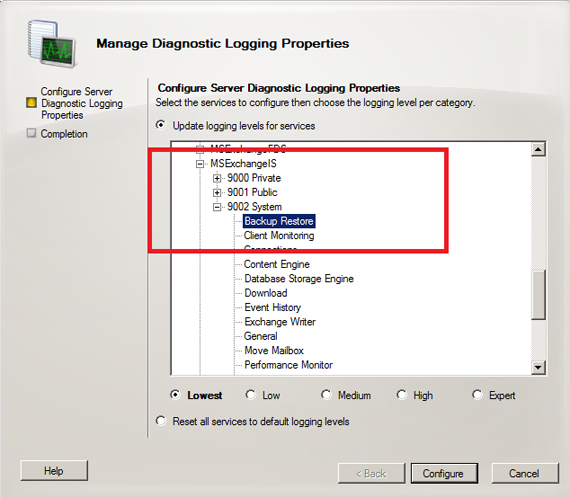
Conclusão
Com este tutorial mostramos como proteger as bases do Exchange Server 2010 usando o Windows Server Backup.
- Migrando e removendo o Exchange 2007 para Exchange 2010Exchange Server
- Migrando (e removendo) o Exchange 2007 para Exchange 2010Exchange Server
- Foto no Outlook 2010Exchange Server
- Exchange UM Test PhoneExchange Server
- Integrando o OCS ao Exchange UMOCS / LCS

